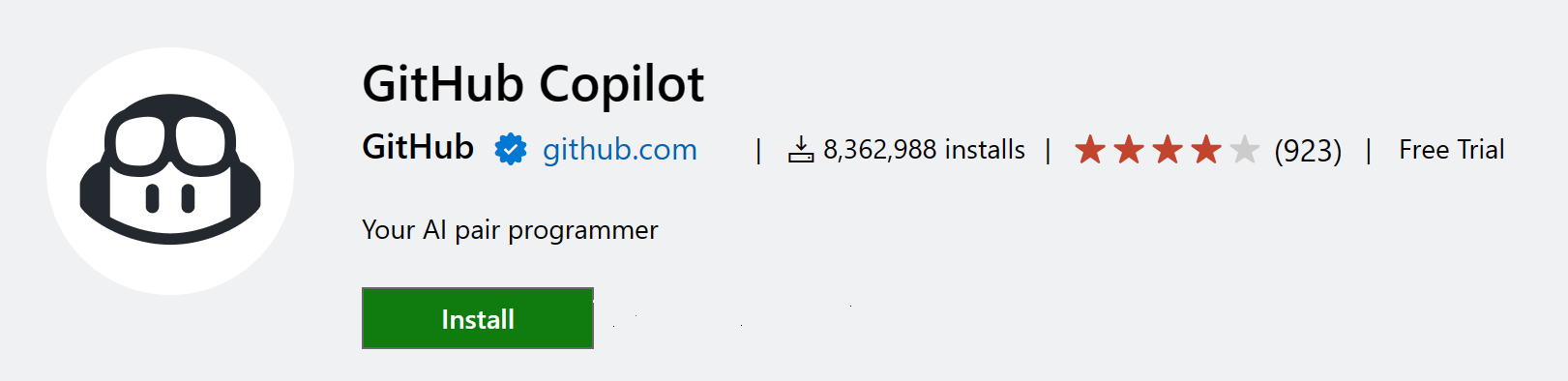使用 C#
Visual Studio Code 中的 C# 支援針對跨平臺 .NET 開發進行了最佳化(請參閱使用 .NET 和 VS Code 進行開發瞭解另一篇相關文章)。我們在 VS Code 中專注於成為跨平臺 C# 開發的優秀編輯器,提供豐富的 C# 編輯體驗、AI 驅動的開發、解決方案管理和整合的測試體驗。
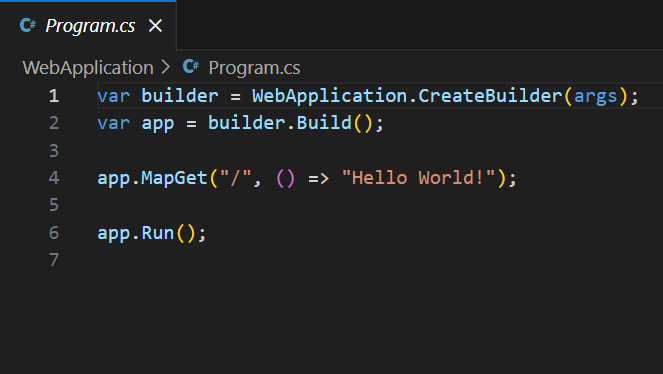
VS Code 支援在 .NET 或 Mono 上執行的 C# 應用程式的除錯。
有關詳細說明
- .NET 除錯 - 請參閱C# Dev Kit 除錯文件。
- Mono 除錯 - 請參閱Mono Debug 擴充套件的 README。
安裝 C# 支援
C# 語言支援由C# Dev Kit 擴充套件提供。您可以透過在 VS Code 內搜尋“C# Dev Kit”來安裝它,搜尋位置是**擴充套件**檢視(⇧⌘X (Windows、Linux Ctrl+Shift+X)),或者如果您已經有一個包含 C# 檔案的專案,一旦您開啟 C# 檔案,VS Code 就會提示您安裝該擴充套件。
有關 C# Dev Kit 擴充套件的更多資訊,請參閱C# 文件。
C# Dev Kit
Visual Studio Code 利用Roslyn和C# Dev Kit的強大功能,提供增強的 C# 體驗。我們支援
- .NET 專案
- MSBuild 專案
- C# 指令碼 (CSX)
支援的 .NET 專案型別包括
- ASP.NET Core 應用
- ASP.NET Core Web API
- ASP.NET Core MVC Web 應用
- Blazor Web 應用
- Blazor Server 應用
- Blazor WebAssembly 應用
- 控制檯應用
等等。
要查詢 VS Code 中支援的專案型別的完整列表,請開啟**命令面板**並搜尋**.NET: New Project..**。這將顯示支援的專案型別的完整列表。
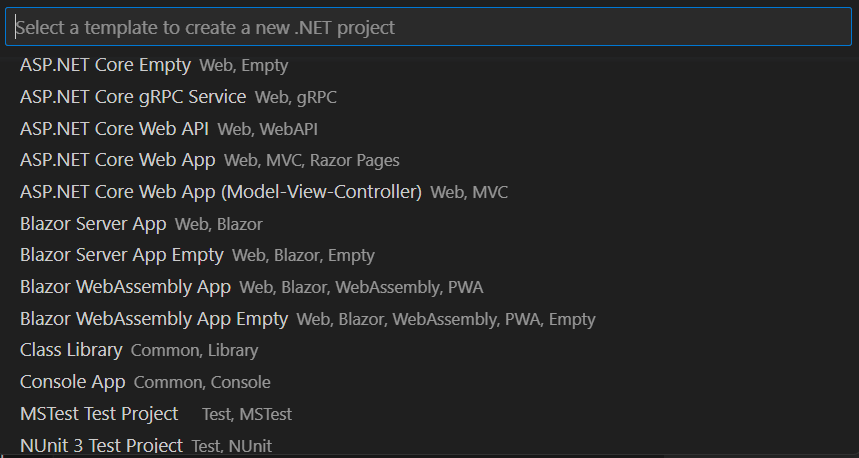
當您開啟包含 .NET 解決方案檔案或專案檔案的專案資料夾時,解決方案資源管理器將自動出現。如果您的專案資料夾中只有一個解決方案檔案(.sln 檔案),解決方案資源管理器將檢測到該檔案並在專案資料夾載入後自動載入它。有關在 VS Code 中管理 C# 專案的更多資訊,請參閱專案管理文件。
編輯的演變
C# 和編輯器有很多值得探索的功能,例如輸入時格式化、IntelliSense、重新命名重構等。
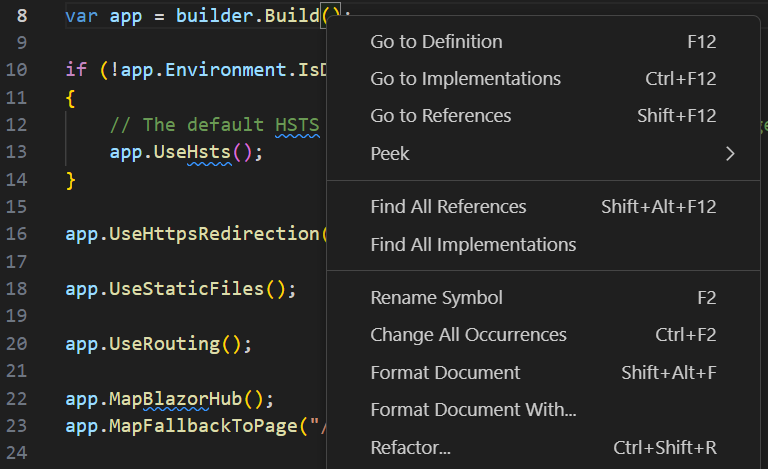
有關 C# Dev Kit 編輯功能的更多資訊,請參閱導航和編輯文件。有關 VS Code 編輯功能的完整描述,請參閱基本編輯和程式碼導航文件。
以下是一些亮點...
IntelliSense
IntelliSense 開箱即用:隨時按下⌃Space (Windows、Linux Ctrl+Space) 即可獲得上下文相關的建議。
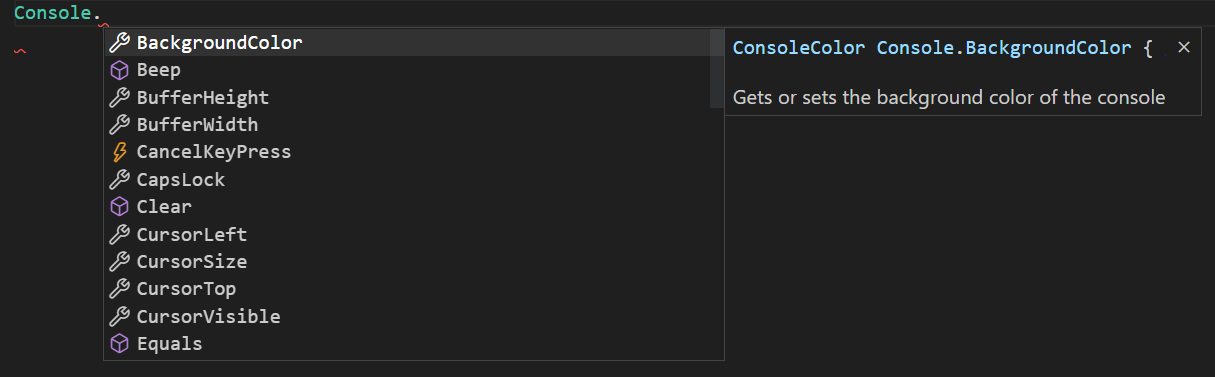
使用 AI 增強補全
GitHub Copilot 是一款由 AI 驅動的程式碼補全工具,可以幫助你更快、更智慧地編寫程式碼。你可以在 VS Code 中使用 GitHub Copilot 擴充套件來生成程式碼,或從其生成的程式碼中學習。
GitHub Copilot 為多種語言和各種框架提供建議,在 Python、JavaScript、TypeScript、Ruby、Go、C# 和 C++ 方面表現尤為出色。
你可以在Copilot 文件中瞭解更多關於如何開始使用 Copilot 的資訊。
C# 程式碼片段
有關 C# Dev Kit 中程式碼片段的資訊,請參閱導航和編輯文件。VS Code 還包含一些內建的程式碼片段,當您輸入時會出現,或者您可以按⌃Space (Windows、Linux Ctrl+Space)(觸發建議)然後我們會為您提供一個上下文相關的建議列表。
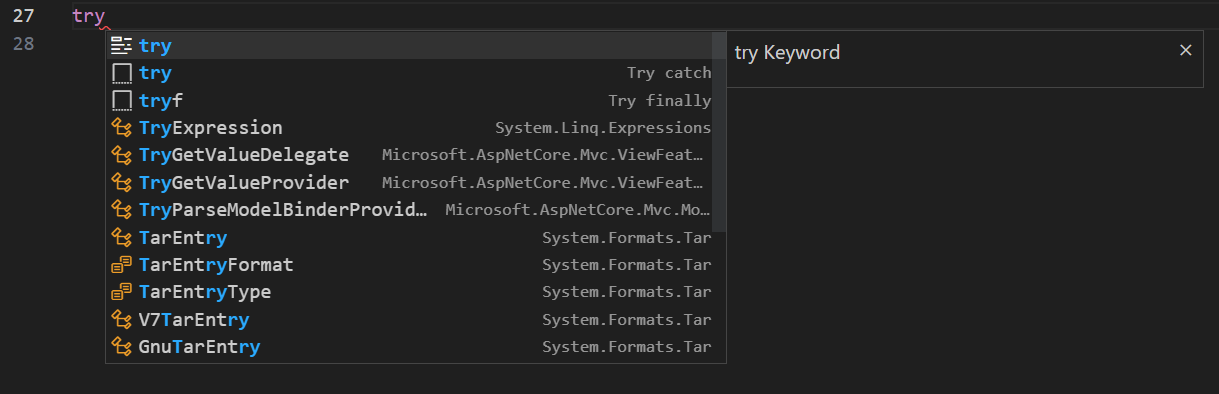
提示:您可以為您自己的 C# 新增使用者定義的程式碼片段。請檢視使用者定義的程式碼片段瞭解如何操作。
搜尋符號
編輯器之外還有一些功能。其中一個是從任何地方搜尋符號的能力。按下⌘T (Windows、Linux Ctrl+T),開始輸入,您將看到匹配的 C# 符號列表。選擇一個符號,您將直接跳轉到其程式碼位置。
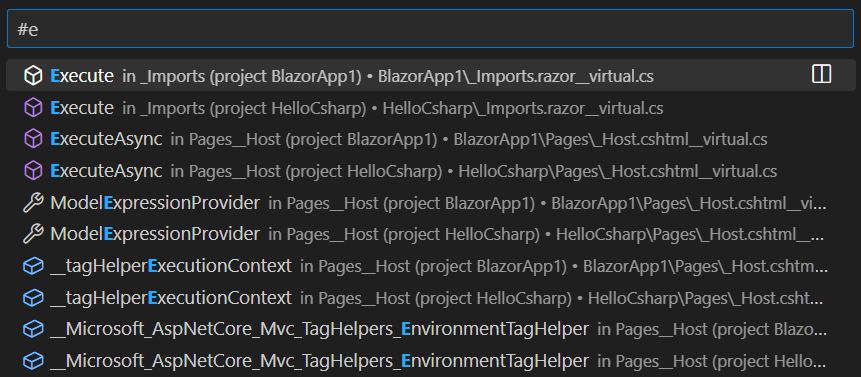
CodeLens
另一個很酷的功能是能夠直接在方法上方看到該方法的引用數量。單擊引用資訊即可在“窺視”檢視中看到引用。此引用資訊會在您鍵入時更新。
注意:出於效能原因,在
object中定義的方法,例如equals和hashCode,不會顯示引用資訊。
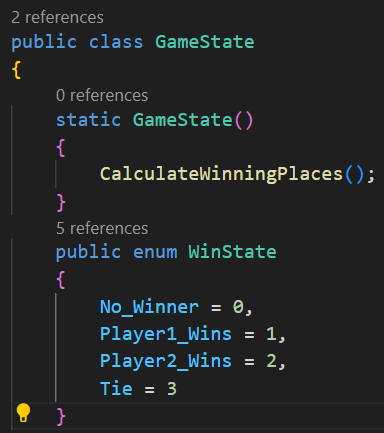
提示:您可以使用editor.codeLens 設定關閉 CodeLens 中顯示的引用資訊。
查詢引用/窺視定義
您可以單擊物件的引用,在不丟失上下文的情況下在原地找到其使用位置。這種體驗反向工作,您可以窺視物件的定義並在不離開當前位置的情況下內聯檢視它。有關 C# Dev Kit 中“窺視定義”的資訊,請參閱導航和編輯文件。
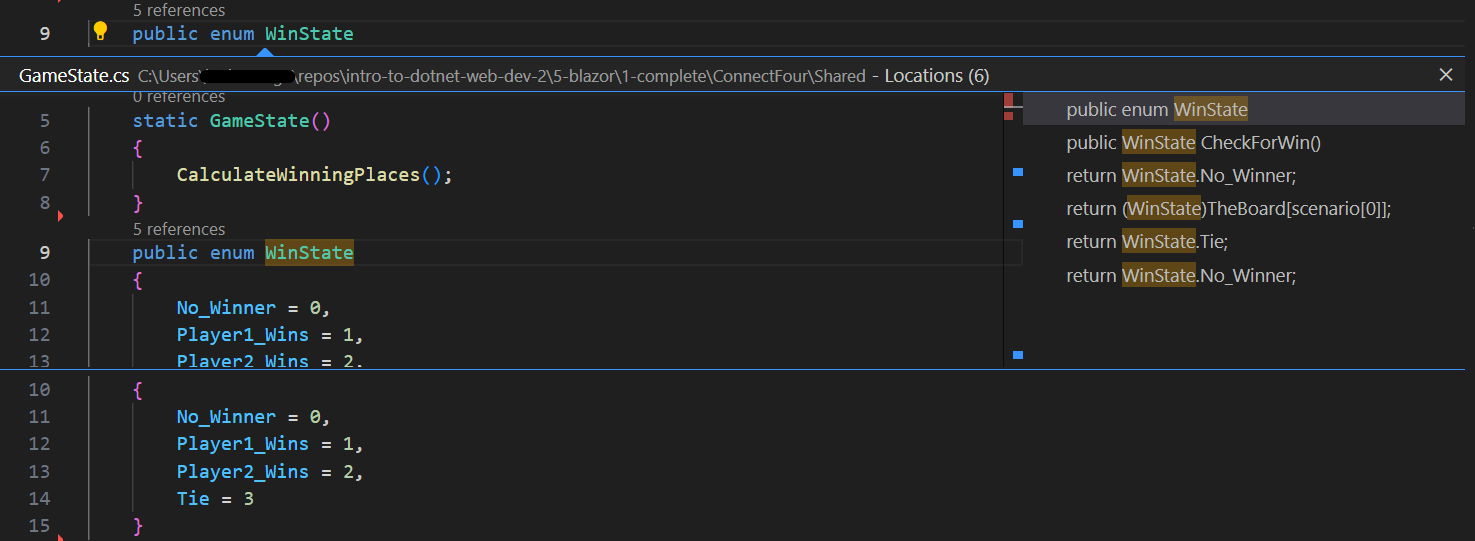
快速修復/建議
VS Code 支援一些基本的快速修復。您將看到一個燈泡,單擊它,或按下⌘. (Windows、Linux Ctrl+.) 即可獲得一個簡單的修復/建議列表。
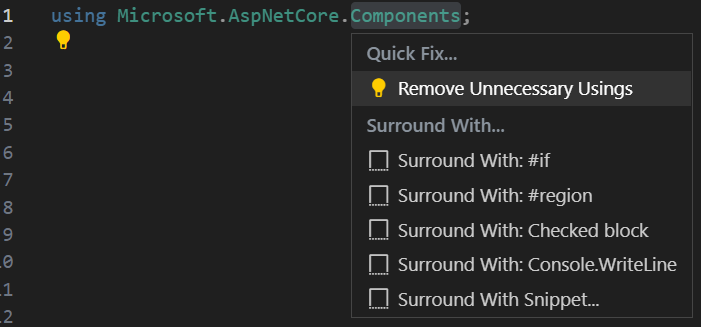
測試
該擴充套件支援以下測試框架:
C# Dev Kit 擴充套件提供以下功能
- 執行/除錯測試用例
- 檢視測試報告
- 在測試資源管理器中檢視測試
更多資訊,請參閱我們的C# Dev Kit 測試文件。
後續步驟
繼續閱讀以瞭解: